Com a verificação em duas etapas (também conhecida como autenticação de dois fatores ou 2FA) você adiciona uma camada a mais de segurança à sua conta, para protegê-la caso sua senha seja revelada para terceiros.
Depois de habilitar o 2FA, você fará login na sua loja usando:
- Sua senha (algo que você sabe)
- Seu telefone celular (algo que você possui)
Seu celular será usado para gerar uma chave de curta validade no instante do login. Assim, torna-se quase impossível que alguém não autorizado acesse sua loja com seus dados.
Como habilitar o 2FA
Sempre solicitamos a configuração da verificação em duas etapas, caso esta não esteja habilitada, quando um usuário faz login usando e-mail e senha.
Há duas opções de autenticação:
- App Google (chave gerada por aplicativo de autenticação)
- Mensagem SMS (chave enviada por mensagem de texto)
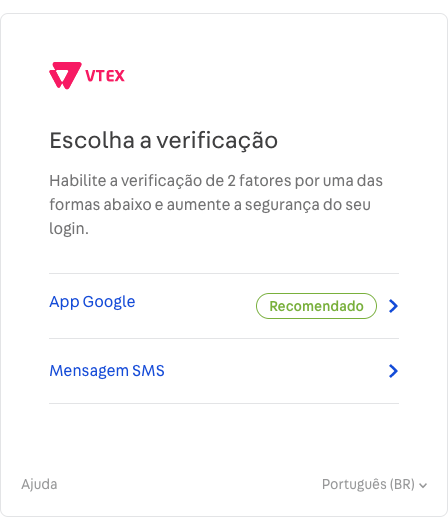
Recomendamos o uso de aplicativo de autenticação, para que falhas na sua operadora de telefonia não inviabilizem seu login. Pelo aplicativo, a chave de acesso estará sempre disponível para uso.
Como algumas empresas restringem o uso de celular por operadores de televendas, usuários com o perfil de acesso de televendas não são obrigados a habilitar 2FA quando fazem login usando e-mail e senha.
Habilitar o 2FA por aplicativo
Para usar uma chave gerada por aplicativo de autenticação:
- Baixe o aplicativo Google Autenticator (App Store / Google Play).
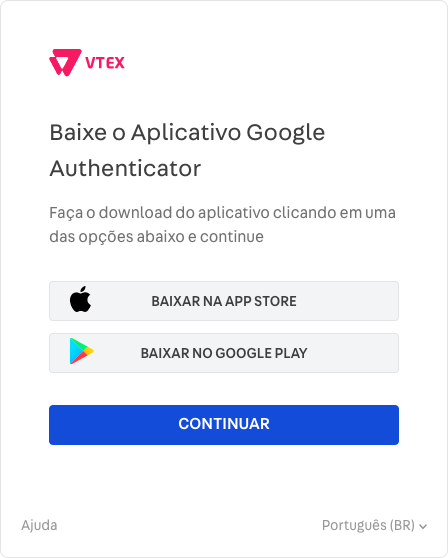
- Use o aplicativo para ler o QR Code com a câmera do seu celular.

- Sua conta da VTEX será adicionada ao aplicativo, com um código de 6 dígitos. Insira o código para concluir seu login.
O código do app é atualizado periodicamente. Não será necessário memorizá-lo, basta consultar o aplicativo sempre que precisar.
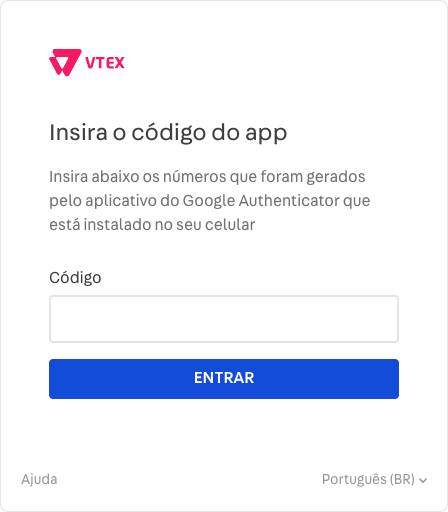
Se você fizer login usando e-mail e senha no mesmo computador, a chave de acesso será solicitada a cada 3 dias. Quando isso acontecer, basta consultar o código no aplicativo.
Habilitar o 2FA por SMS
Para usar uma chave enviada por mensagem de texto:
- Insira seu número de celular para enviarmos o código por SMS - não se esqueça de colocar o código de país e área.
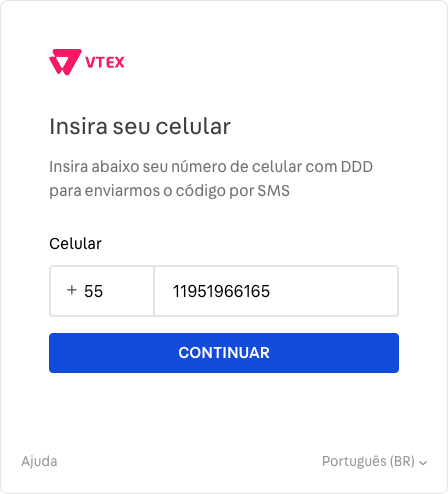
-
Você receberá uma mensagem de texto da VTEX no celular indicado. Insira a chave de 6 dígitos para concluir seu login.
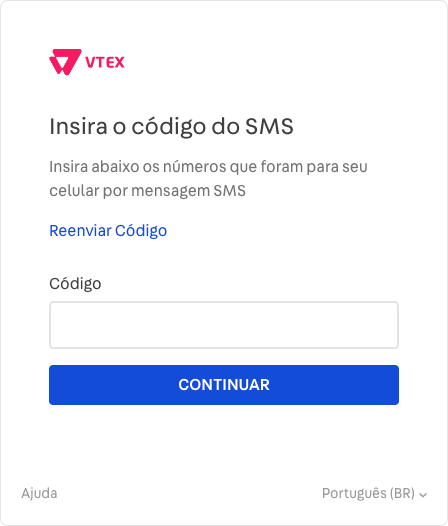
Não podemos garantir que sua operadora de telefonia conseguirá entregar a chave de acesso sempre que necessário. Caso a mensagem de texto da VTEX não chegue, tente reenviar o código ou habilitar o 2FA por aplicativo.
Modificar configurações de 2FA
Para modificar as configurações de verificação em duas etapas:
- Acesse suas configurações de usuário, clicando no círculo com suas iniciais no canto superior-direito do Admin.

- Clique em Verificação em 2 passos para visualizar suas configurações.

- Você poderá então alterar suas configurações seguindo passos similares aos apresentados nas seções acima para habilitar 2FA por SMS e aplicativo.